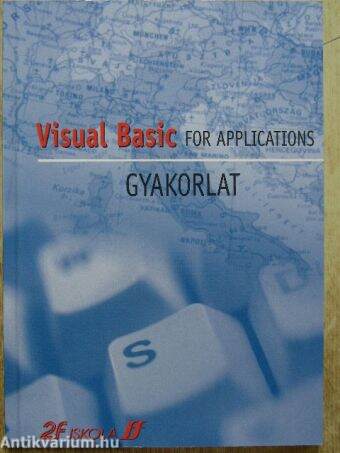1.073.261
kiadvánnyal nyújtjuk Magyarország legnagyobb antikvár könyv-kínálatát

VISSZA
A TETEJÉRE
JAVASLATOKÉszre-
vételek
Visual Basic for applications
Gyakorlat
| Kiadó: | 2F Iskola |
|---|---|
| Kiadás helye: | Szeged |
| Kiadás éve: | |
| Kötés típusa: | Ragasztott papírkötés |
| Oldalszám: | 224 oldal |
| Sorozatcím: | |
| Kötetszám: | |
| Nyelv: | Magyar |
| Méret: | 20 cm x 14 cm |
| ISBN: | |
naponta értesítjük a beérkező friss
kiadványokról
naponta értesítjük a beérkező friss
kiadványokról
Tartalom
| Előszó | 3 |
| Hogyan használjuk a CD-ROM mellékletet | 4 |
| Makró rögzítése és futtatása Word-ben | 7 |
| A Visual Basic eszköztárának megjelenítése | 8 |
| A makró rögzítésének kezdetei | 8 |
| Makró futtatása | 9 |
| Gyorsbillentyűk hozzárendelése | 10 |
| Új makró rögzítése az élőfej formázásához | 12 |
| Szövegformázási makró rögzítése | 12 |
| Egy makró parancsainak megjelenítése | 14 |
| Az "Élőfej" makró megnyitása | 14 |
| Makró futtatása | 16 |
| Makró futtatása lépésről lépésre | 16 |
| Két makró egyesítése | 19 |
| Két makró egyesítése | 19 |
| Új eszköztár készítése, és új gomb beillesztése | 21 |
| Új eszköztár készítése | 21 |
| Új gomb létrehozása | 23 |
| Testreszabott ikon hozzáadása a gombhoz | 24 |
| Testreszabott ikon definiálása | 24 |
| Gombok és eszköztárak eltávolítása | 26 |
| Egy gomb eltávolítása egy eszköztárból | 26 |
| Egy eszköztár elrejtése vagy eltávolítása | 27 |
| Makró rögzítése és futtatása Excel-ben | 31 |
| Adatok formázása | 33 |
| A példa fájl megnyitása | 33 |
| A Visual Basic eszköztárának megjelenítése | 34 |
| A makró megtervezése | 35 |
| Az első makró definiálása | 37 |
| Az első makró rögzítésének kezdete | 37 |
| A makró futtatása | 39 |
| Bruttó ár kiszámítása | 40 |
| A második makró rögzítése | 40 |
| A makró kódjának elemzése | 41 |
| A makró optimalizálása | 42 |
| Színek használata | 43 |
| A cellákat színező makró rögzítése | 43 |
| A makró futtatása | 45 |
| Az árak mezőinek formázása | 46 |
| Az árakat megformázó makró rögzítése | 46 |
| A makrók egyesítése | 48 |
| Különböző makrók egyesítése | 48 |
| Adatok importálása a listáról | 50 |
| Az adatok elemzése | 50 |
| Szövegfájl megnyitása Excel-ben | 51 |
| Adatok átvitele a munkafüzetünkbe | 52 |
| A listák importálásának automatizálása | 54 |
| Egy adatokat importáló makró írása | 54 |
| A program javítása | 57 |
| A kód optimalizálása | 57 |
| A makrók egyesítése egyetlen programba | 60 |
| Két makró egyesítése | 60 |
| "Private" jellegűvé tenni bizonyos makrókat | 61 |
| A Tulajdonságok ablak megjelenítése | 63 |
| Név hozzáadása a modulhoz | 64 |
| Makró futtatása | 64 |
| Grafikus felület készítése | 69 |
| Eszköztárak és gombok az Excel-ben | 70 |
| Testreszabott eszköztár készítése | 70 |
| Makró összekapcsolása egy egyéni eszköztárban található gombbal | 72 |
| Kód javítása | 75 |
| Az importálás makró megnyitása | 75 |
| Grafikus felület készítése | 78 |
| A Vezérlők eszköztárának megjelenítése a Visual Basic-ben | 79 |
| Kombi panel beillesztése | 80 |
| Kombi panel összekapcsolása egy adatforrással | 82 |
| A panel összekapcsolása egy adatforrással | 83 |
| A felület definiálásának megkezdése | 86 |
| Adatok bevitele | 86 |
| A kombi panel összekapcsolása a KATEGÓRIA nevű adatokkal | 88 |
| A két panelnak megfelelő adatok összekötése | 90 |
| Az adatok neveinek definiálása | 90 |
| A "Click" kezelésére szolgáló eljárás definiálása | 91 |
| Egyéb felületi elemek | 95 |
| Űrlap beillesztése | 95 |
| A Munkalap háttérszínének megadása | 97 |
| Kép beszúrása | 97 |
| Egy másik listapanel beszúrása | 98 |
| Parancsgombok | 100 |
| Parancsgomb beszúrása | 101 |
| Másik parancsgomb beszúrása | 111 |
| A "Click" kezelését végző eljárás definiálása a Hozzáadás gombnál | 102 |
| Eg elem eltávolítása a listapenelből | 105 |
| A "Dupla Click"-et kezelő szubrutin definiálása a "MyBoxList" listapanelnél | 106 |
| A "Dupla Click"-et kezelő eljárás definiálása az "Árajánlat" listapanelnél | 107 |
| Az árajánlat végösszegének kezelése | 108 |
| Egy beviteli mező és egy űrlap hozzáadása | 108 |
| Grafikus animáció készítése | 115 |
| Egy kis animációs minta | 116 |
| Ellipszis animációja | 116 |
| A For... Next ciklus használata a grafikus animációk | 119 |
| A For... Next ciklus | 119 |
| Logo készítése a WordArt-tal | 122 |
| A WordArt eszköztárának megjelenítése | 122 |
| Logo készítése | 123 |
| A logo animációs makrója | 126 |
| Makró készítése egy animáció megvalósításához | 127 |
| A makró tanulmányozása | 127 |
| A szöveg szélességének animációja | 130 |
| A For... Mext ciklus definiálása | 130 |
| A szöveg magasságának animációja | 132 |
| A Szöveg animációjának kódja | 132 |
| Néhány további grafikai finomítás | 134 |
| A háttér színének módosítása | 134 |
| A második WordArt beszúrása | 135 |
| A második Word Art animációja | 137 |
| A WordArt animációja | 137 |
| Gomb létrehozása az animáció indításához | 139 |
| Gomb beszúrása a logó animációjához | 139 |
| A gomb összekapcsolása egy makróval | 140 |
| Az animáció automatikus indítása | 142 |
| A logo animációjának automatikus futtatása | 142 |
| Programozás és Debugging | 147 |
| A Végösszeg panel tartalmának eltávolítása a program indításakor | 149 |
| A Workbook-Open-t kezelő szubrutin megírása | 149 |
| Előrelátás és debugging | 150 |
| Jelszó beiktatása a szabályos belépéshez | 151 |
| Belépési jelszó beszúrása | 151 |
| A jelszó hibás belépésének kezelése | 154 |
| Válasz a jelszó hibás gépelésére | 154 |
| A kód olvashatóságának javítása | 156 |
| Az árucikkek keresésének automatizálása | 158 |
| Keresés gomb beszúrása | 158 |
| Új eljárás beszúrása | 160 |
| Makró és gombok | 164 |
| A cmdTalál_Click eljárás módosítása | 164 |
| Az Office programjai közötti kommunikáció | 169 |
| Makró készítése egy Excel fájl megnyitásához | 170 |
| Az Excel objektumok könyvtárának rögzítése | 170 |
| Excel és a Word közötti kommunikációhoz | 170 |
| Egy új makró készítése egy Excel fájl megnyitására | 171 |
| Az Excel-lel való kapcsolat makrójának javítása | 176 |
| Az elkészített makró javítása | 177 |
| Adatátvitel egy Excel munkafüzetből egy Word dokumentumba | 177 |
| Makró készítése egy Excel fájl megnyitására | 179 |
| Új fájl készítése Excel funkciókkal | 181 |
| Makró készítése egy Excel munkafüzet létrehozására | 181 |
| Egy másik lehetőség | 183 |
| Excel-ből a Word-be | 184 |
| A Word Objektumokra hivatkozás rögzítése az Excel-ben | 184 |
| Word dokumentum megnyitása Excel-ből | 185 |
| A Word egyszeri megnyitása és több dokumentum betöltése | 187 |
| A Word egyszeri megnyitása | 188 |
| Adatátvitel a két alkalmazás között | 190 |
| Adatok átvitele a Word-ből az Excel-be | 190 |
| Jelentés készítése | 192 |
| Word sablon készítése | 192 |
| A Word objektumok könyvtárának rögzítése az Excel-ben | 194 |
| Gomb hozzáadása a munkánkhoz | 194 |
| A Jelentés gombra kattintás kezelésére szolgáló eljárás megírása | 195 |
| A jelentés befejezése | 198 |
| Felirat és beviteli mező hozzáadása | 198 |
| Vezeték- és keresztnév beszúrása a jelentésbe | 199 |
| A Private Sub cmdJelentés_Click() eljárás módosítása | 199 |
| Az utolsó simítások | 201 |
| A Workbook_Open() módosítása | 201 |
| Búcsúzás | 202 |
| Tartalom | 203 |
| Jegyzet | 215 |
Megvásárolható példányok
Nincs megvásárolható példány
A könyv összes megrendelhető példánya elfogyott. Ha kívánja, előjegyezheti a könyvet, és amint a könyv egy újabb példánya elérhető lesz, értesítjük.